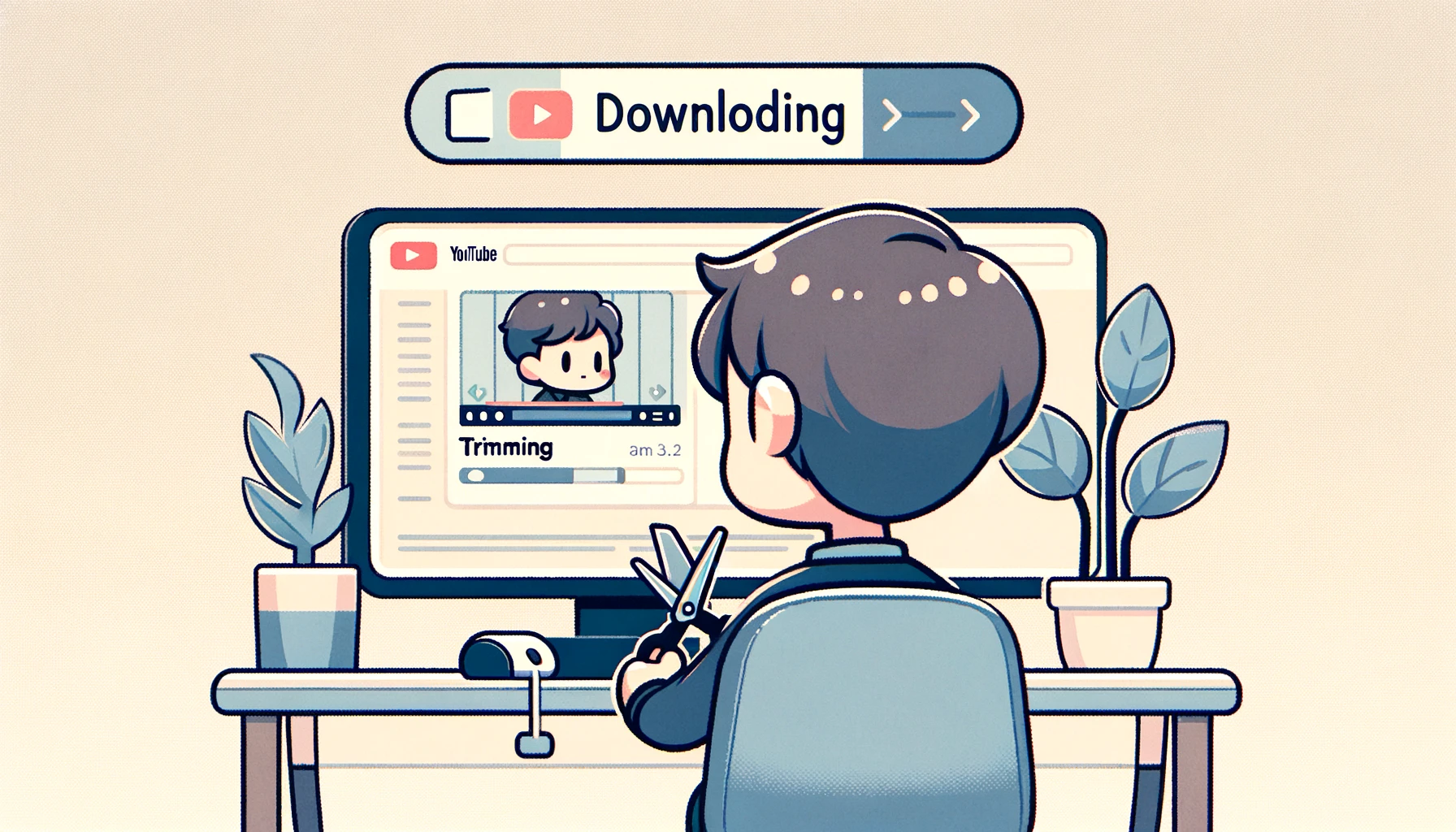完璧なYouTube動画カッターとダウンローダーを探し続けることにうんざりしていませんか?もう探す必要はありません!私たちはあなたのために調査を行い、あなたの動画編集体験に革命を起こすトップ10のツールをまとめました。複雑なソフトウェアや信頼性の低いウェブサイトに苦労する日々にお別れを告げましょう。これらの最先端のソリューションは、あなたの生活を楽にするためにここにあります。さあ、シートベルトを締めて、2023年にあなたの動画編集スキルを新たな高みへと引き上げる準備をしましょう!
はじめに
YouTubeは究極の動画共有プラットフォームであり、世界中で数十億のユーザーがいるため、優れた動画カッターはコンテンツクリエイターにとって必須のツールです。トリミング、編集、そして最大限の影響を与えるために動画に焦点を当てましょう。優れたカッターは、あなたの作品をより魅力的にしたり、伝えたいメッセージを洗練させたりすることができます。
このガイドにお任せください!2025年最高のYouTube動画カッターとダウンローダーを分析し、その機能を探求し、コンテンツ作成を強化するためにそれらをどのように使用するかを紹介します。あなたがYouTubeのプロであろうと、始めたばかりであろうと、あなたの動画を次のレベルに引き上げるための完璧なツールがここにあります。
なぜ使うのか?
コンテンツクリエイター、教育者、マーケター、そして一般ユーザーでさえ、毎日動画をカットする必要がある状況に遭遇します。たとえば、動画の最初または最後から不要な映像をトリミングしたり、不要なセグメントをカットしたり、共有や再利用のために長い動画から主要な部分を抽出したりすることがあります。ここでYouTube動画カッターが登場し、これらの編集を行うための正確なツールを提供します。
さらに、ダウンロード機能が同じプラットフォームに統合されていると、さらに便利です。たとえば、授業の準備をしている教師であれば、長いYouTube動画に関連する教育クリップを見つけるかもしれません。動画をカットしてダウンロードするツールを使用することで、この特定の部分を簡単に保存し、関係のないコンテンツに気を取られることなく生徒と共有できます。
選び方
- 使いやすさ: ツールのユーザーインターフェースと使いやすさは非常に重要です。時間は貴重であり、直感的でわかりやすいツールは、ユーザーが急な学習曲線に苦労するのを防ぎます。
- 出力動画の品質: カットおよびダウンロード後も、ツールが動画の元の品質を維持していることを確認してください。一部のツールは動画の品質を低下させる可能性があり、視聴者の体験に影響を与える可能性があります。
- 利用可能な編集ツール: トリミング、フィルタまたはキャプションの追加、オーディオの調整など、追加の編集機能を提供するカッターを探してください。これらの機能は、動画コンテンツを次のレベルに引き上げることができます。
- カットとダウンロードの速度: 動画カッターの効率は、生産性に大きな影響を与える可能性があります。動画を迅速に処理およびダウンロードするツールは、貴重な時間を節約できます。
- 費用対効果: 無料のツールもありますが、高度な機能にアクセスするには有料のサブスクリプションが必要な場合があります。予算と、各ツールがその価格で提供する価値を考慮してください。
トップ10 YouTube動画カッターとダウンローダー
1. ScreenApp YouTubeトリマーとダウンローダー
簡単な説明: ScreenAppのウェブベースのトリマーとダウンローダーを使用して、長尺のYouTube動画を短くして、一口サイズのクリップに変換します。ソーシャルメディアで共有したり、プレゼンテーションに含めたり、後でアーカイブしたりするために、必須の瞬間を掴むのに最適です。
主な機能:
- 簡単なトリミング: 開始点と終了点を簡単に設定して、必要な動画の部分を正確にカットします。
- ダウンロード形式: トリミングされたクリップをMP4、MP3、その他の一般的な形式で保存します。
- サインアップの手間なし: アカウントを必要とせずにすぐに始められます。
- YouTubeライブストリームの録画: オンラインYouTubeストリームレコーダーを使用して、録画をすぐに取得します。
長所:
- 無料で使用可能
- 初心者向けのインターフェース
- 基本的な動画トリミングに迅速かつ効果的
短所:
- 専用の動画編集ソフトウェアと比較して編集機能が限定的
- 複雑な編集作業には対応できない可能性
評価: 5段階評価で4つ星
個人的な推奨事項: YouTube動画のセクションをすばやく切り取るための飾り気のないソリューションが必要な場合は、ScreenAppのツールが最適です。無料で使用でき、簡単で、最小限の手間で作業を完了できます。ただし、より高度な編集機能を必要とする場合は、専用の動画編集ソフトウェアを検討することをお勧めします。
2. YT Cutter
簡単な説明: YT Cutterは、YouTube動画の特定のセグメントをトリミングしてダウンロードするプロセスを効率化する、無駄のないウェブベースのツールです。主な目標がYouTubeクリップの迅速かつ簡単な抽出である場合は、これが簡単な選択肢です。
主な機能:
- クリップの切り取り: シンプルなインターフェースでYouTubeから直接動画をカットします。URLを貼り付けて、開始時間と終了時間を選択するだけです。
- ダウンロードオプション: 抽出したクリップ用にMP4、MKV、およびさまざまな品質設定から選択します。
- ウェブベースの利便性: ソフトウェアのダウンロードやインストールは必要ありません。
長所:
- 無料で使用可能
- 初心者にとって使いやすい
- ソフトウェアの煩雑さがない
短所:
- 限定的な機能: YouTube動画のカットとダウンロードのみに焦点を当てています。
- 速度が遅くなる可能性: 動画の処理に、他の代替手段よりも時間がかかる場合があります。
- 派手な編集はなし: フィルター、トランジションなどは提供していません。
評価: 5段階評価で3.5つ星
個人的な推奨事項: YouTube動画の一部をすばやく分離してダウンロードすることが主な目的である場合は、YT Cutterは適切なオプションです。より高度な編集機能を求める場合は、より堅牢な動画編集ソリューションを探してください。
3. Kapwing
簡単な説明: Kapwingは、トリミング、カット、字幕の追加、コラージュの作成などができる強力なオンライン動画エディターです。クラウドベースの設定とコラボレーション機能により、個人のプロジェクトとチームの取り組みの両方に最適です。
主な機能:
- 堅牢なツールキット: トリミングやカットから、フィルター、トランジション、キャプションまで、Kapwingは幅広い編集ニーズに対応します。
- マルチフォーマットのサポート: さまざまなファイルタイプを処理し、ソーシャルメディアに直接共有できます。
- チームフレンドリー: 楽なコラボレーションのために設計されたワークスペース。
長所:
- シンプルなインターフェースを備えたオールラウンドな編集ソリューション
- チームワークに最適
- 無料のティア動画には透かしが入らない
短所:
- 無料版の制限: ファイルサイズの制限と一部の機能は利用できません
- フルスイートにはサブスクリプションが必要: 高度なツールは有料です
評価: 5段階評価で4.5つ星
個人的な推奨事項: Kapwingは、ソロクリエイターと、十分に洗練されたブラウザベースの動画エディターを求めるチームの両方にとって素晴らしい選択肢です。頻繁に共同作業を行う場合や、単純なトリミング以外の幅広いツールセットが必要な場合は、Kapwingの無料版が優れた出発点となり、Proバージョンは追加の機能のために検討する価値があります。
4. iMovie
簡単な説明: Appleデバイスに無料で含まれているiMovieは、使いやすさと効率的な編集に重点を置いていることで知られる、人気の動画編集ソリューションです。YouTubeからのクリップのカットなど、洗練された動画をまとめたいと考えている日常のユーザーに最適です。
主な機能:
- 必須ツールキット: トリミング、カット、トランジション、フィルターなどを提供します。
- 4Kサポート: 高品質の出力のために、驚くほど4K解像度で動画を編集します。
- 楽しいテンプレート: ハリウッドスタイルの予告編を簡単に作成できます。
長所:
- Appleエコシステム: 写真、iCloud、その他のAppleサービスとシームレスに連携します。
- 初心者向け: 直感的なインターフェースにより、動画編集が簡単になります。
- Appleデバイスに無料付属: Mac、iPad、またはiPhoneの所有者に追加費用はかかりません。
短所:
- Apple専用: macOSとiOSに限定されます。
- プロのパワーが不足している可能性: 経験豊富な動画編集者は、機能セットが少し基本的なものだと感じるかもしれません。
評価: 5段階評価で4つ星
個人的な推奨事項: iMovieは、洗練された動画を作成するための無料のユーザーフレンドリーな方法を求めているAppleユーザーにとって優れた選択肢です。YouTube動画をトリミングする機能は便利で、動画編集の世界への素晴らしい足がかりとなります。ただし、プロレベルのエディターには、より強力なソリューションが必要になる場合があります。
5. Clideo
簡単な説明: Clideoは、一連のオンライン動画編集ツールをブラウザにもたらします。カット、結合、圧縮、字幕の追加などを簡単に行えます。そのシンプルなインターフェースは、さまざまな動画編集ニーズに最適です。
主な機能:
- 汎用性の高いツールセット: トリム、マージ、サイズ変更、オーディオ/字幕の追加、その他多くのタスクを処理します。
- 幅広い形式のサポート: 最も一般的な動画ファイルタイプと互換性があります。
- 制限付きで無料: 最大500MBのファイルを無料で編集できます。
- クラウドストレージオプション: プロジェクトをコンピューターに保存するか、Googleドライブ/Dropboxに直接保存します。
長所:
- 動画編集のスイスアーミーナイフ
- 使いやすい
- 一般的な動画形式と相性が良い
短所:
- 無料版はファイルサイズを制限: 最大500MB
- 処理の遅延の可能性: 一部のユーザーは少し遅いと感じるかもしれません。
- 完全な機能にはプレミアムが必要: 高度な機能にはサブスクリプションが必要です。
評価: 5段階評価で4つ星
個人的な推奨事項: Clideoは、ウェブベースの動画編集のための堅牢なオールラウンダーです。1つの無料(制限付き)パッケージでさまざまなツールが必要な場合は、試してみる価値があります。ヘビーデューティーな編集や大きな動画の場合は、サブスクリプションまたはデスクトップベースのエディターを検討してください。
6. Hashcut
簡単な説明: Hashcutを使用すると、YouTube動画から思い出に残る瞬間を切り取って、盛り上げて、共有するのが楽しく簡単になります。キャプション、ステッカー、さらにはサウンドトラックを追加して、お気に入りのクリップをパーソナライズします。
主な機能:
- YouTubeに特化: 動画のURLを使用してYouTubeから直接クリップします。
- キャプション、ステッカー、サウンド: カットに個性を与えます。
- 共有して発見: クリップを表示したり、他の人が作成したものを見たりするための組み込みプラットフォーム。
長所:
- シンプルで直感的
- ソーシャル機能: クリップの共有と表示が組み込まれています。
- 無料!
短所:
- YouTubeのみ: 他のソース動画オプションはありません。
- 高度なツールがない: 正確さよりも楽しい編集についてです。
- ダウンロードなし: クリップは個々のファイルではなく、リンクとして存在します。
評価: 5段階評価で3.5つ星
個人的な推奨事項: 面白くて思い出に残るYouTubeの瞬間をすばやく掴んで、自分のセンスで共有したい場合に、Hashcutは最適です。ここでは、プロの編集ツールを期待しないでください。
7. YouTubeトリマー
簡単な説明: YouTubeトリマーは、できるだけ簡単なものです。YouTube動画の特定の部分をカットして、独自のリンクとして共有します。これは、重要なセクションを特定するのに理想的です。
主な機能:
- 単一の焦点: YouTube動画のトリミング
- 共有可能なリンク: トリミングされたセクションの新しいリンクを生成します
長所:
- 非常にシンプル
- 無料
短所:
- 1つのトリック: 動画セグメントを分離する以外に編集はありません
- ダウンロードなし: トリミングされたクリップは、ダウンロードではなくリンクとして残ります
評価: 5段階評価で3つ星
個人的な推奨事項: YouTube動画の特定の部分を誰かにすばやく見せる必要があるだけなら、YouTubeトリマーは最適です。ここでは、編集のベルやホイッスルを探さないでください。
8. Typito
簡単な説明: Typitoでクリエイティブになりましょう。これは、人目を引くテキストアニメーション、画像、音楽を備えた、人目を引く動画の作成を支援するように設計されたオンライン動画エディターです。マーケター、教育者、ソーシャルメディアのエキスパートに最適で、他の機能に加えて動画のトリミングを簡素化します。
主な機能:
- テキストパワー: アニメーションタイトル、キャプション、オーバーレイを簡単に追加します。
- トリミングだけではありません: 動画をカットし、画像、音楽、その他のデザイン要素にアクセスできます。
- ソーシャル対応: 作成したものを人気のあるプラットフォームに直接公開します。
長所:
- テキスト中心の動画に最適
- 初心者でも使いやすい
- 高品質の結果
短所:
- 無料版は制限されています: 透かしと機能制限
- 完全な機能の価格: すべてのロックを解除するにはサブスクリプションが必要です
評価: 5段階評価で4つ星
個人的な推奨事項: Typitoは、テキストとビジュアルが際立つ動画をすばやく作成するのに最適です。ソーシャルメディア用のコンテンツをたくさん作成する場合や、チュートリアルにキャプションを付ける必要がある場合は、Typitoを検討する価値があります。無料版を使用すると、テストすることができます。
9. Flixier
簡単な説明: Flixierは、本格的な動画編集機能をWebブラウザにもたらします。もちろん、動画をトリミングすることもできますが、トランジション、テキスト、オーバーレイ、モーションエフェクトなどを追加することもできます。これらはすべて、クラウドベースの編集の力で行われます。
主な機能:
- クラウドの利便性: インターネットに接続されたデバイスからプロジェクトにアクセスします。
- チームワークの準備完了: リアルタイムコラボレーション用に構築されています。
- パワーツール: 高度な編集オプションを使用して、基本的なカットを超えます。
長所:
- クラウド=スピード: クラウド処理のおかげで高速レンダリング。
- コラボレーションに最適: チームとシームレスに連携します。
- 機能豊富: より複雑なプロジェクト向けの堅牢な編集。
短所:
- 学習曲線: 一部の機能は初心者にとって直感的ではありません。
- 無料版の制限
- サブスクリプションが必要: 有料プランで完全なパワーのロックを解除します。
評価: 5段階評価で4.5つ星
個人的な推奨事項: プロレベルのツールを備えたブラウザベースのエディターが必要な場合、または動画で頻繁に共同作業を行う場合は、Flixierが有力候補です。無料版を使用すると、ワークフローに適合するかどうかを確認できます。
10. Joyoshare VidiKit
簡単な説明: Joyoshare VidiKitは、堅牢な動画編集のためのデスクトップベースのソリューションです。その主な焦点はロスレスカットとトリミングですが、変換、録画、圧縮も簡単に処理します。
主な機能:
- 品質の低下なし: 1ピクセルも犠牲にすることなく、動画をトリミングします。
- 柔軟な形式: 膨大な範囲の動画およびオーディオファイルタイプで動作します。
- トリミング以外にも: 形式を変換し、画面を録画し、ファイルを圧縮するなど。
長所:
- 出力の整合性: 元の動画/オーディオ品質を維持します。
- メディアスイスアーミーナイフ: 1つのプログラムに複数の機能。
- 幅広いファイルサポート
短所:
- ソフトウェアのインストール: 純粋なWebベースではありません。
- 複雑さ: トリミングのみを求めている人にとっては少し多いかもしれません。
- 無料ティアなし: 有料ソフトウェアですが、トライアルが利用可能です。
評価: 5段階評価で4つ星
個人的な推奨事項: Joyoshare VidiKitは、動画のカット中に元の品質を維持することを優先する、細心の注意を払うエディターに最適です。また、ファイル形式を頻繁に変換する場合や、提供されている他のメディアツールが必要な場合にも優れています。
YouTube動画カッターとダウンローダーの使い方
最もシンプルなツールの1つであるYT Cutterを使用して、基本的なステップバイステップのチュートリアルを示しましょう。
-
YT CutterのWebサイトにアクセスします。
-
カットするYouTube動画のURLをコピーして、YT Cutterのホームページのフィールドに貼り付けます。
-
「開始」ボタンをクリックして動画をロードします。
-
動画がロードされたら、動画プレビューの下にあるスライダーを動かして、カットの開始点と終了点を選択します。
-
「カット」をクリックして動画を処理します。
-
処理後、カットをプレビューして、ダウンロードする形式を選択できます。
-
「ダウンロード」をクリックして、トリミングされた動画をデバイスに保存します。
YouTube動画カッターとダウンローダーの高度な機能
ユニークな機能
基本的なカットとトリミングは不可欠ですが、多くのYouTube動画カッターは、コンテンツの品質を大幅に向上させることができる高度な機能を提供しています。これらの機能には、以下が含まれます。
-
バッチ編集: ShotcutやFlixierなどのツールを使用すると、複数の動画を同時に編集できるため、編集プロセスが大幅に高速化されます。
-
フィルターとトランジション: Kapwing、iMovie、Flixierなどのツールは、動画にプロフェッショナルなタッチを加えることができるさまざまなフィルターとトランジションを提供しています。
-
字幕/キャプション: KapwingやTypitoなどのプラットフォームでは、動画に字幕やキャプションを追加できるため、アクセシビリティとエンゲージメントが向上します。
高度な機能の価値
これらの高度な機能は、コンテンツに大きな価値を付加することができます。たとえば、フィルターとトランジションを使用すると、動画の視覚的な魅力を高めることができ、視聴者の関心を維持するのに役立ちます。字幕を使用すると、動画がより幅広い視聴者がアクセスできるようになるだけでなく、特に動画がミュートで自動再生されるプラットフォームでは、視聴者のエンゲージメントも向上します。一方、バッチ編集は、特に多数の動画を扱う場合に、貴重な時間を節約できます。
したがって、これらの高度な機能を提供するツールを選択すると、より魅力的でプロフェッショナルな動画を作成し、視聴者のエンゲージメントとリーチを向上させることができます。
YouTube動画カッターを使用する際に避けるべき一般的な落とし穴
潜在的な問題
- 動画の品質低下: 一部のツールは、カットとダウンロードのプロセス中に動画の元の品質を損なう可能性があります。特にHDおよび4K動画を扱う場合は、解像度を維持するツールを使用することが重要です。
- 著作権侵害: YouTubeのすべてのコンテンツが自由に使用できるわけではないことに注意してください。常に著作権法を尊重し、使用する権利があるコンテンツ、またはフェアユースに該当するコンテンツのみを編集および共有してください。
- マルウェアの脅威: 一部の動画カッターツール、特に無料またはあまり知られていないツールには、マルウェアのリスクが伴う可能性があります。デバイスへの感染を避けるために、信頼できる、よくレビューされたツールを使用することが不可欠です。
落とし穴の回避
- 品質の低下を避けるには、ロスレス編集をサポートしているツール、または出力品質の評価が高いツールを選択してください。
- お住まいの国の著作権法について常に情報を入手し、疑わしい場合は、他人のコンテンツを使用する前に許可を求めてください。
- マルウェアの脅威を軽減するには、信頼できるソースからのツールを使用し、デバイス用の優れたウイルス対策ソフトウェアへの投資を検討してください。CybernewsのTotalAV Antivirusレビューは、信頼できるセキュリティソリューションを選択するのに役立つ詳細な分析を提供しています。
各ツールのカスタマーサポートとコミュニティのレビュー
堅牢なカスタマーサポートシステムとアクティブなユーザーコミュニティは、ツールを使用する際の体験を大幅に向上させることができます。ほとんどのツールは、電子メール、チャット、またはWebサイトのナレッジベースを介して、何らかの形のカスタマーサポートを提供しています。FlixierやKapwingなどの一部は、他のユーザーとつながることができる共同ワークスペースも提供しています。
コミュニティフォーラム、FAQ、およびチュートリアルセクションは、新しいツールを操作する方法を学ぶための貴重なリソースとなる可能性があります。私たちのリストでは、ShotcutやKapwingなどのプラットフォームにはアクティブなフォーラムと豊富なリソースがあり、ユーザーが独立して学習し、トラブルシューティングを行うのが容易になっています。
コンテンツ作成に対するYouTube動画カッターの影響
プロセスの効率化
YouTube動画カッターとダウンローダーは、コンテンツ作成ワークフローを大幅に効率化することができます。カット、トリミング、ダウンロード機能に簡単にアクセスできるようにすることで、これらのツールは複数のソフトウェアの必要性をなくし、時間と労力を節約します。
コンテンツ出力と品質への影響
さらに、コンテンツをすばやく編集して調整できるため、動画が視聴者の好みに合うように調整し、視聴者のエンゲージメントを高めることができます。フィルター、トランジション、テキストオーバーレイなどの高度な機能は、動画の品質とプロフェッショナルな外観をさらに向上させ、YouTubeのような競争の激しいスペースでコンテンツを際立たせることができます。
YouTube動画カッターの成功事例
成功事例:
- 教育チャンネル: 有名な教育に焦点を当てたYouTubeチャンネルであるCrash Courseは、動画カッティングツールを効果的に活用して、長尺のコンテンツをソーシャルメディアに適した短いクリップに再利用しています。この戦略により、より幅広い視聴者にリーチし、コンテンツの使用を最大化することができました。
- 中小企業: 多くの中小企業は、動画カッターを使用して、YouTubeの製品デモや顧客の声をおもしろいソーシャルメディアコンテンツに変換しています。たとえば、自家製工芸品ビジネスは、Kapwingを効果的に使用して、YouTubeのチュートリアルを一口サイズのInstagram投稿にカットして編集し、プラットフォームでのエンゲージメントとフォロワーを増やしました。成長をさらに加速するために、彼らはInstagramフォロワーを取得するためのオプションを検討し、コンテンツがより多くの視聴者にすばやくリーチし、ブランドの認知度を高めるようにしました。
教訓:
これらの例の成功は、さまざまなプラットフォームでの視聴者のニーズを理解することにあります。コンテンツの再利用は時間とリソースを節約できるだけでなく、コンテンツをさまざまなプラットフォームや視聴者に合わせて調整することもできます。これらのツールの高度な機能は、動画の視覚的な魅力を高め、視聴者のエンゲージメントを高めることができます。
未来を見据えて
トレンドと予測
人工知能と機械学習は、動画編集ソフトウェアにますます組み込まれており、よりスマートで自動化されたツールの道を開いています。ソフトウェアがハイライトを識別してコンパイルする自動編集や、ソフトウェアが被写体の動きに基づいて動画フレームを最適化するスマートクロップなどの機能を今後のツールで期待できます。
ユーザーへの影響
これらの革新により、動画編集がさらにアクセスしやすく、効率的になる可能性があります。YouTubeコンテンツクリエイターは、より高度で自動化された機能の恩恵を受けることができ、より少ない労力で高品質のコンテンツを作成するのに役立ちます。一般ユーザーにとって、よりスマートなツールは、ナビゲーションが容易になり、学習曲線が速くなることを意味し、動画編集の領域をより幅広い視聴者に開放します。
読者の交流セクション
読者の皆様、ぜひディスカッションに参加し、ご自身の経験を共有してください。レビューしたYouTube動画カッターとダウンローダーのいずれかを使用したことがありますか?お気に入りのツールとその理由は何ですか?私たちのコミュニティの他の人に役立つヒントやトリックはありますか?以下のコメントセクションでご意見や洞察を共有してください。
あなたの経験と推奨事項は、他の人がより多くの情報に基づいた意思決定を行い、新しいツールや機能を発見するのに役立ち、共同学習環境を促進することができます。
結論
YouTube動画カッターとダウンローダーのダイナミックな状況を探求する旅に出ました。その重要性を理解することから始めて、2023年に利用可能なトップ10のツールを詳しく掘り下げました。Shotcut、YT Cutter、Kapwing、iMovieなど、ツールのさまざまな機能、長所、短所、および価格設定をナビゲートしました。これらのツールの使用に関するステップバイステップガイドを提供し、それらがもたらす独自の高度な機能について説明しました。さらに、避けるべき一般的な落とし穴に触れ、ツールを選択する際のカスタマーサポートとコミュニティの重要性を強調しました。また、成功したユースケースの例を共有し、動画編集テクノロジーの将来について考察しました。
最終的な考えと推奨事項
適切なYouTube動画カッターとダウンローダーを選択することは、最終的には特定のニーズ、技術的な快適さのレベル、および予算によって異なります。初心者やシンプルさを求めている人には、YT CutterやYouTubeトリマーなどのツールで十分かもしれません。高度な機能を求めていて、より急な学習曲線が気にならない場合は、ShotcutまたはKapwingが選択肢になるかもしれません。
決定する前に、出力品質、ユーザーフレンドリーさ、編集機能、速度、およびコストなどの要素を検討することを忘れないでください。しかし、最も重要なことは、さまざまなツールを探索して試してみることを恐れないでください。デジタルの状況は常に進化しており、私たちのスキルとツールも進化する必要があります。
YouTube動画カッターに関するFAQ
最高のYouTube動画カッターとダウンローダーは何ですか?
最高のYouTube動画カッターとダウンローダーは、特定のニーズとスキルレベルによって異なります。高度な機能と汎用性については、ShotcutとKapwingが優れたオプションです。シンプルさと使いやすさについては、YT CutterまたはYT Cropperを検討してください。
YouTube動画カッターとダウンローダーは無料ですか?
多くのYouTube動画カッターとダウンローダーは、Shotcut、YT Cutter、iMovieなどの無料版を提供しています。ただし、一部は無料版の特定の機能を制限し、完全な機能を利用するには有料プランが必要になる場合があります。
YouTube動画をオンラインで無料でカットするにはどうすればよいですか?
YT CutterやYT Cropperなどのツールを使用すると、YouTube動画をオンラインで無料でカットできます。YouTube動画のURLをツールに貼り付け、目的の開始点と終了点を選択して、動画を処理するだけです。
YouTube動画カッターは、コンテンツ作成ワークフローをどのように強化できますか?
YouTube動画カッターは、簡単で効率的な動画編集機能を提供することにより、コンテンツ作成ワークフローを効率化できます。これにより、コンテンツを視聴者の好みに合わせて調整し、視聴者のエンゲージメントを高め、編集プロセスで時間と労力を節約できます。
YouTube動画カッターとダウンローダーを使用する際に注意すべき潜在的な問題はありますか?
これらのツールを使用する際の潜在的な問題には、動画の品質低下、著作権侵害、およびマルウェアの脅威が含まれます。これらの落とし穴を回避するには、高品質のツールを選択し、常に著作権法を尊重し、信頼できるソースからのツールを使用してください。
YouTube動画カッターは、どのデバイスでも使用できますか?
多くのYouTube動画カッターとダウンローダーはプラットフォームに依存せず、インターネット接続を備えたどのデバイスでも使用できます。iMovieなどの一部は、macOSおよびiOSデバイスに固有です。開始する前に、ツールのデバイスとの互換性を常に確認してください。
YouTube動画カッターとダウンローダーは、他の編集機能も提供していますか?
はい、多くのYouTube動画カッターは、フィルター、トランジション、テキストオーバーレイ、さらにはサウンドトラックの追加など、追加の編集機能も提供しています。Kapwing、Shotcut、Flixierなどのツールは、その広範な編集スイートで有名です。
YouTube動画をカットしてダウンロードすることは合法ですか?
個人的な使用または著作権者から明示的な許可を得ている場合は、YouTube動画をカットしてダウンロードすることは合法です。ただし、YouTube動画などの著作権で保護された素材の不正なコピーまたは配布は、重大な罰則につながる可能性があります。
YouTube動画カッターとダウンローダーでは、どのような高度な機能が期待できますか?
YouTube動画カッターの高度な機能には、バッチ編集、フィルターまたは字幕の追加、ロスレス品質のカット、および共同編集が含まれます。これらの機能は、コンテンツ作成プロセスを大幅に向上させることができます。
動画のカットおよびダウンロードテクノロジーでは、どのような将来の革新が期待できますか?
動画のカットおよびダウンロードテクノロジーの将来の革新には、スマートクロップや自動編集のためのAI搭載編集、クラウドベースのコラボレーション、およびより効率的でユーザーフレンドリーなインターフェースが含まれる可能性があります。